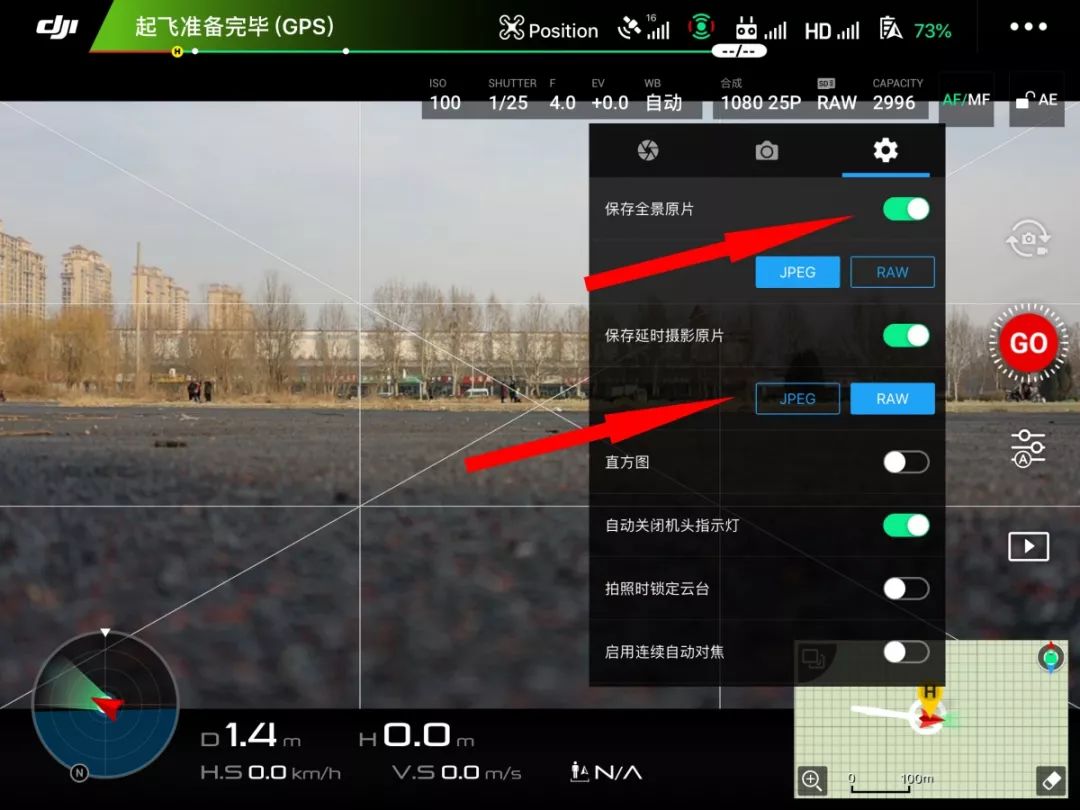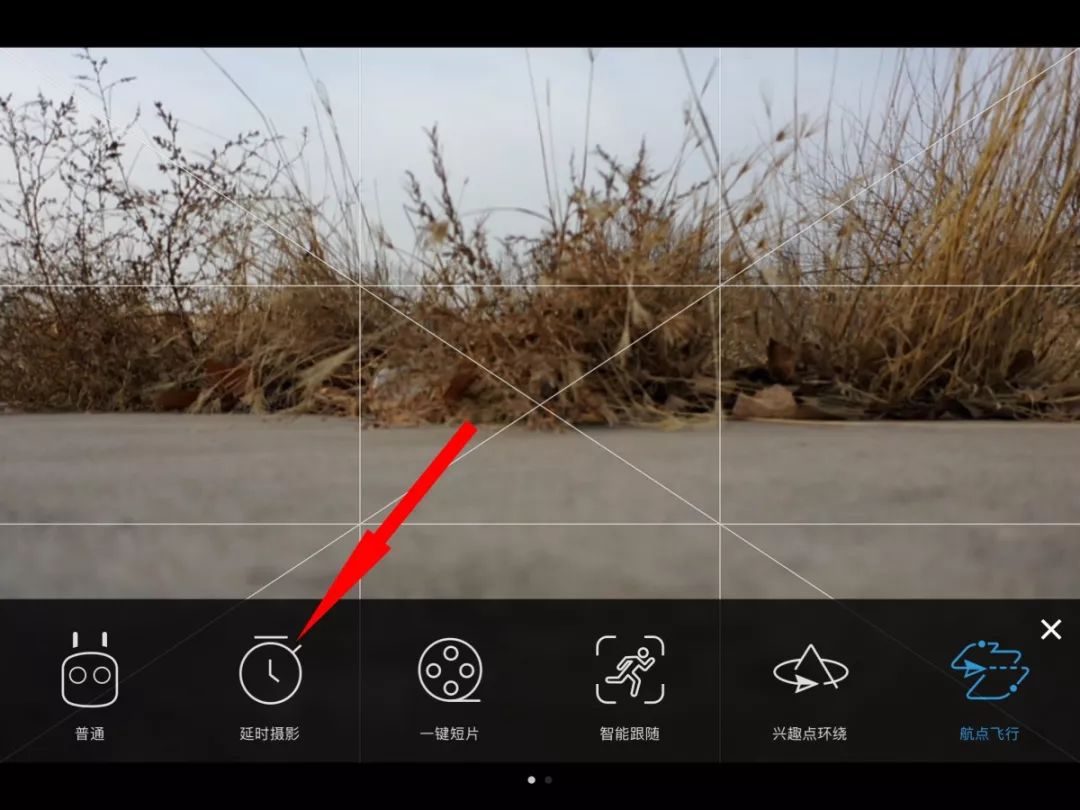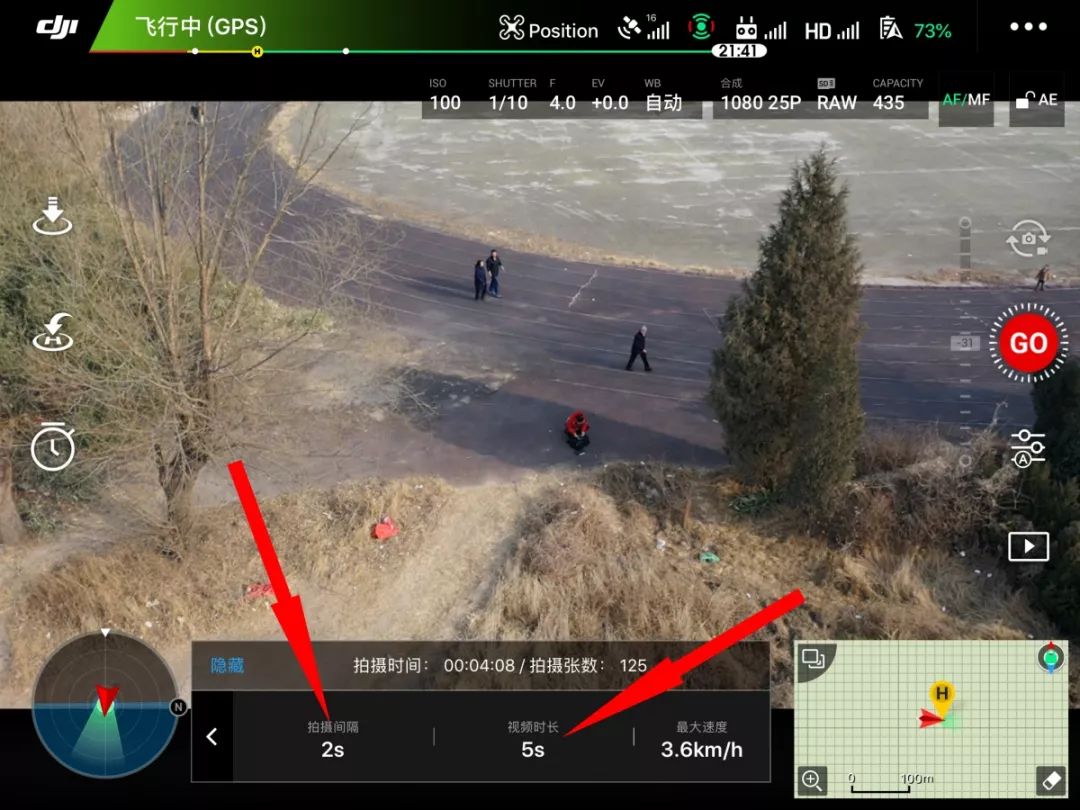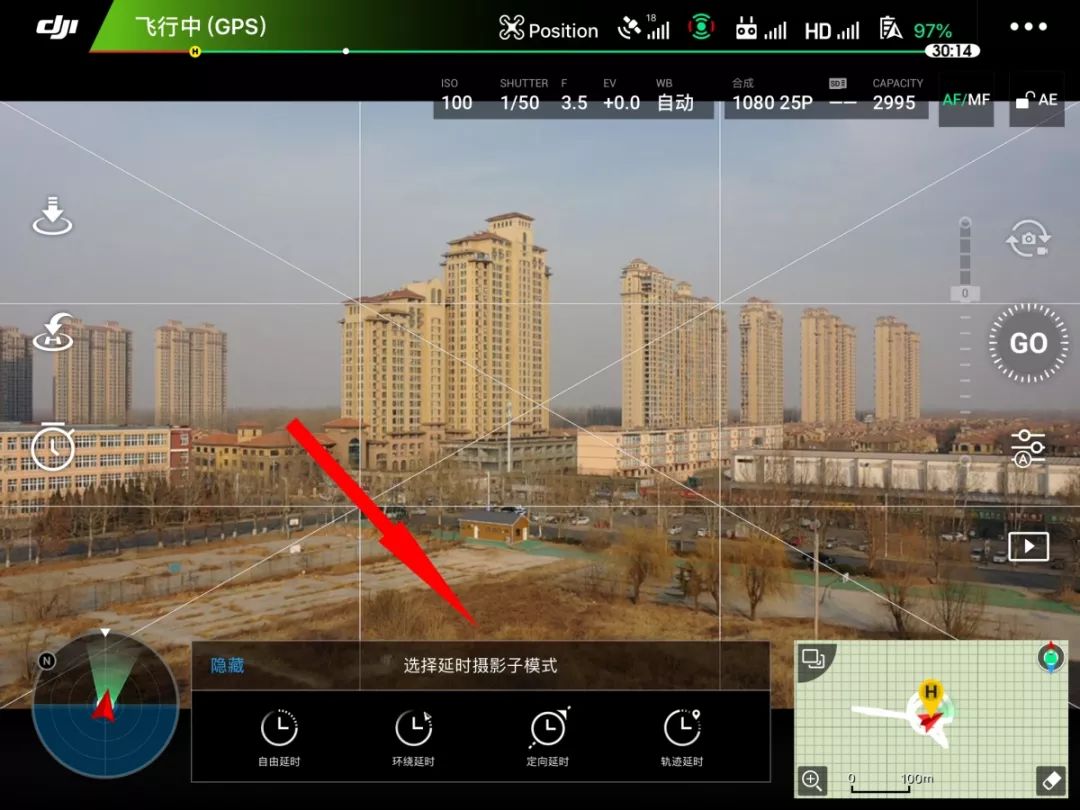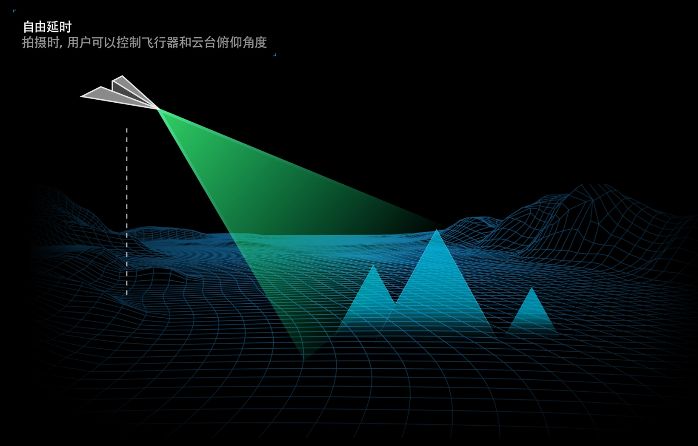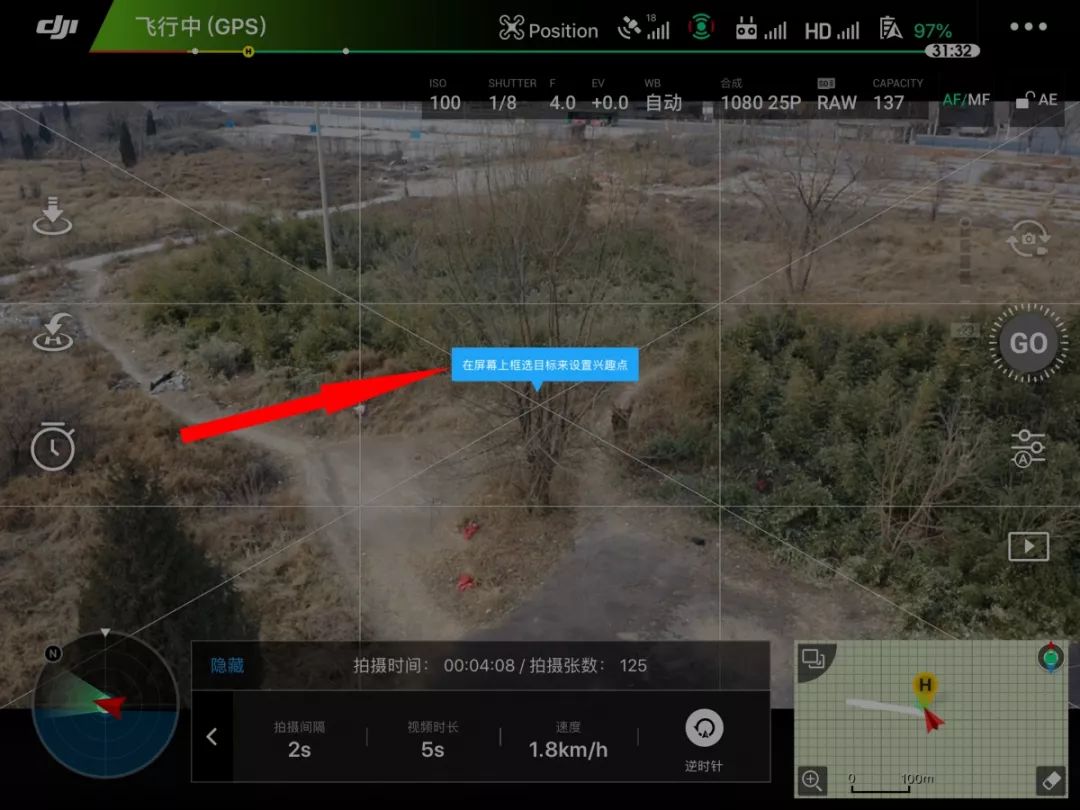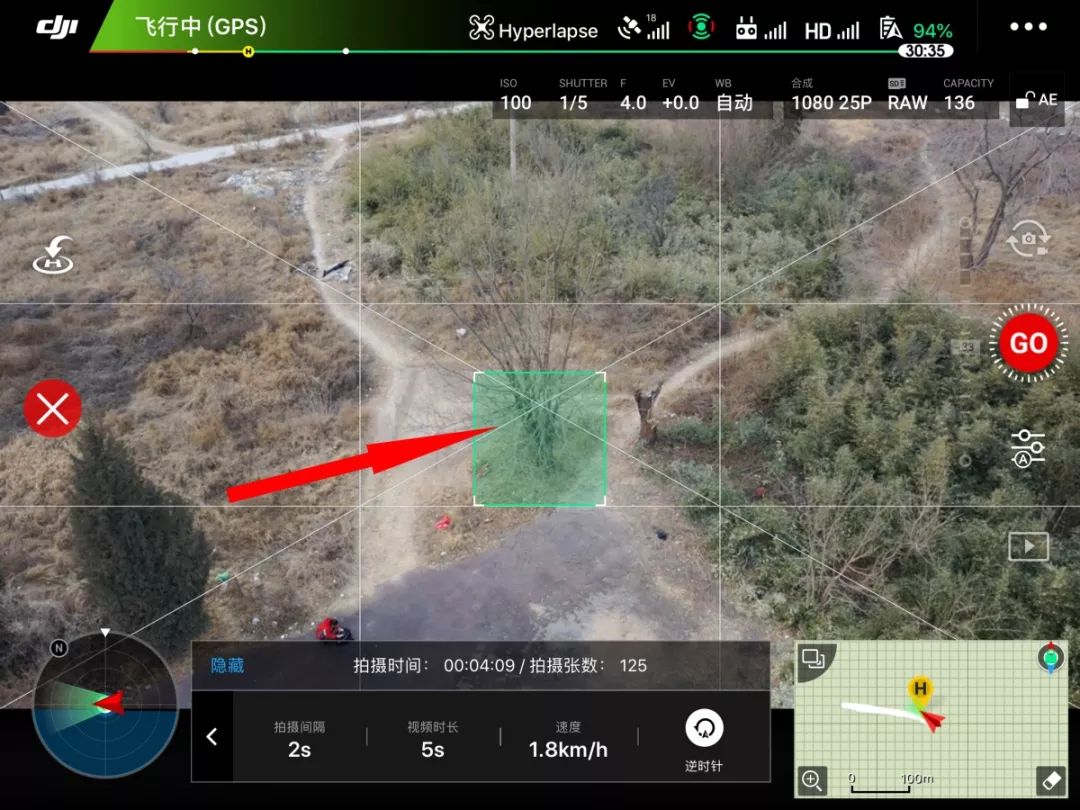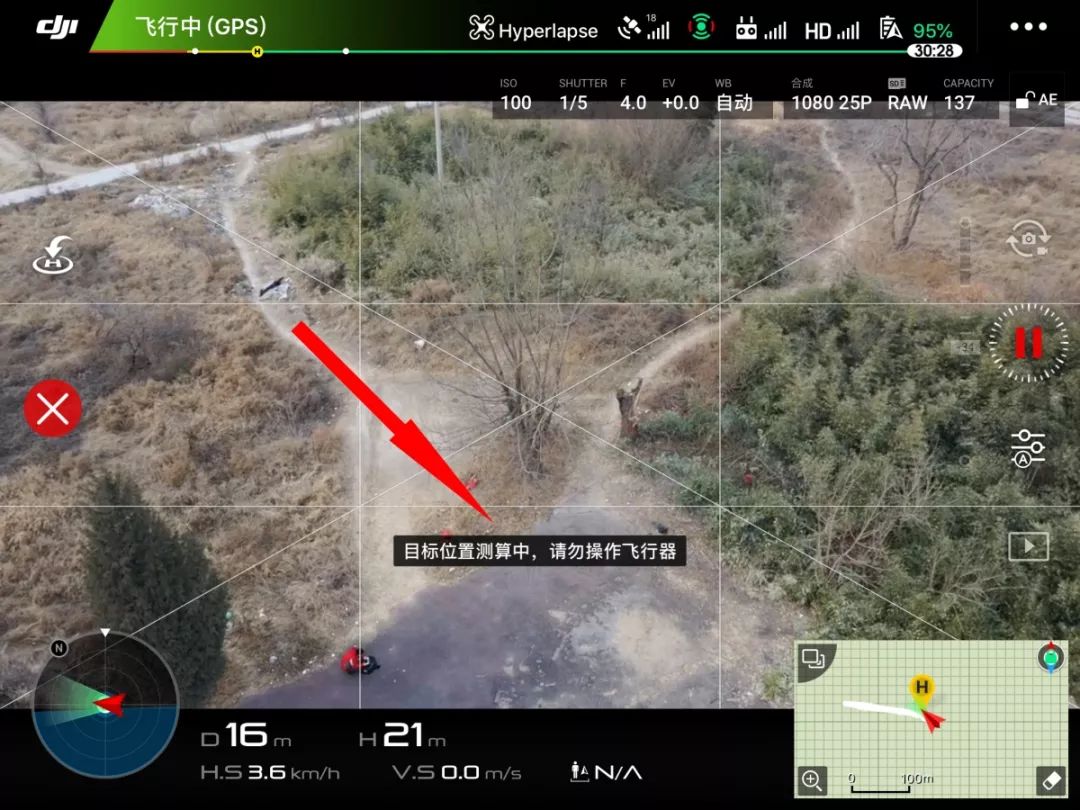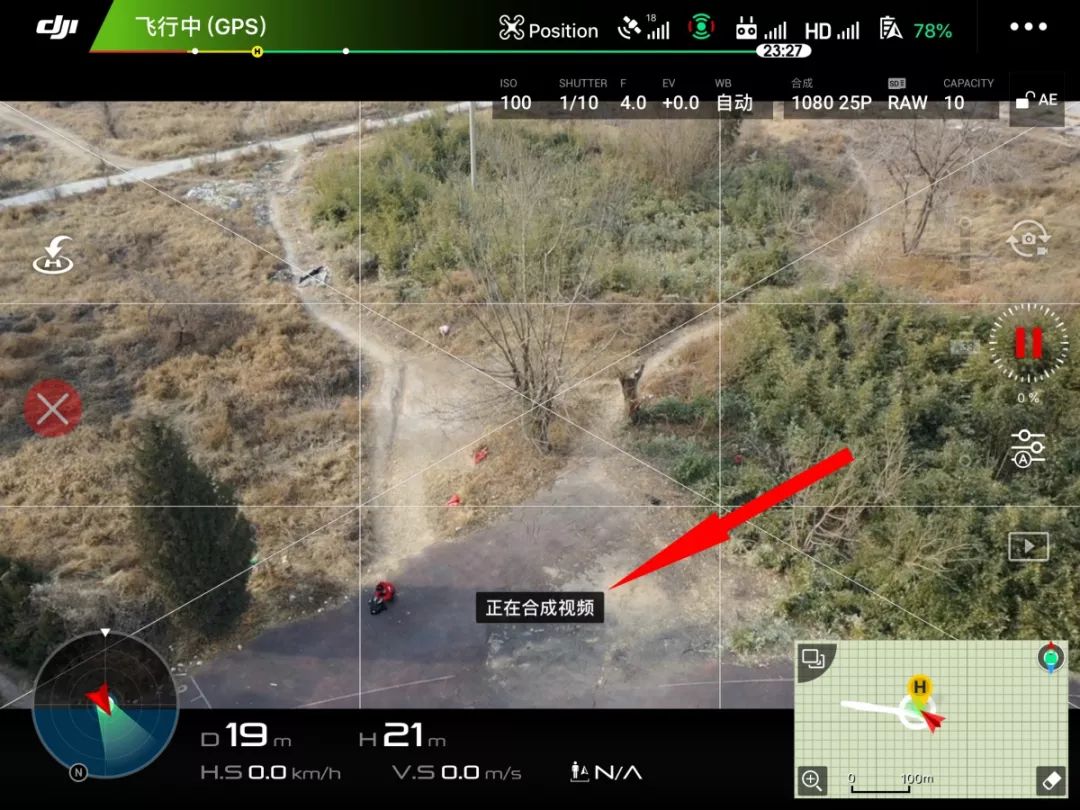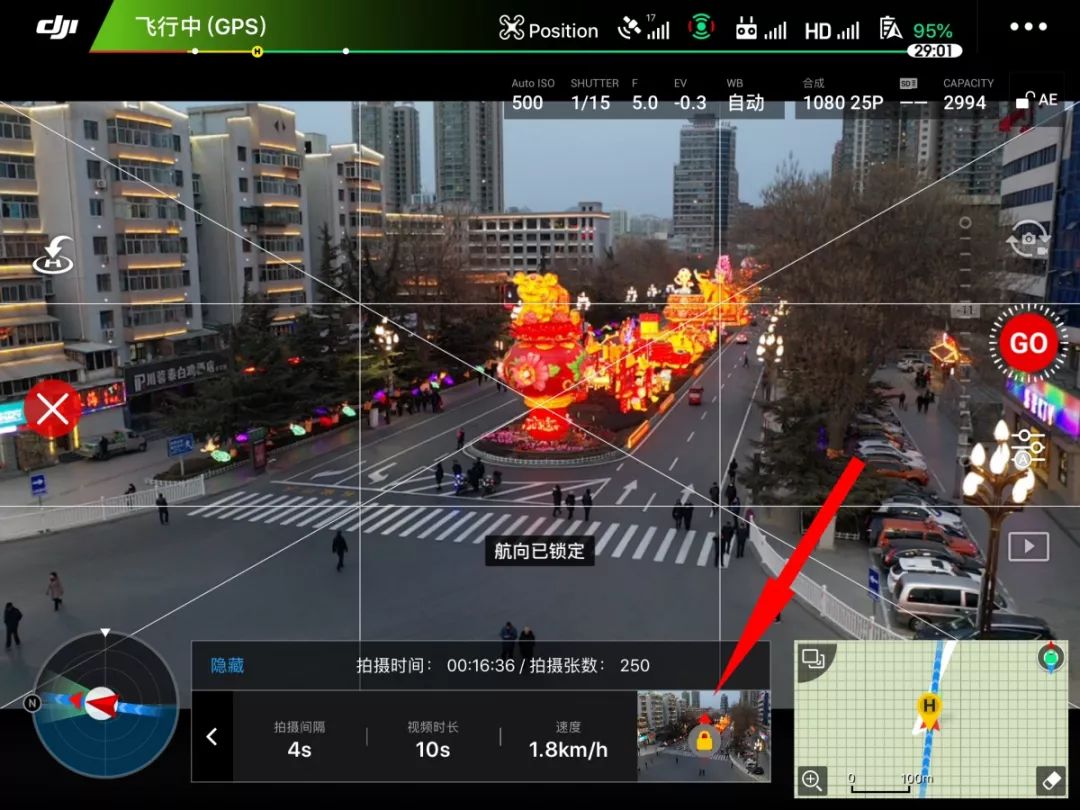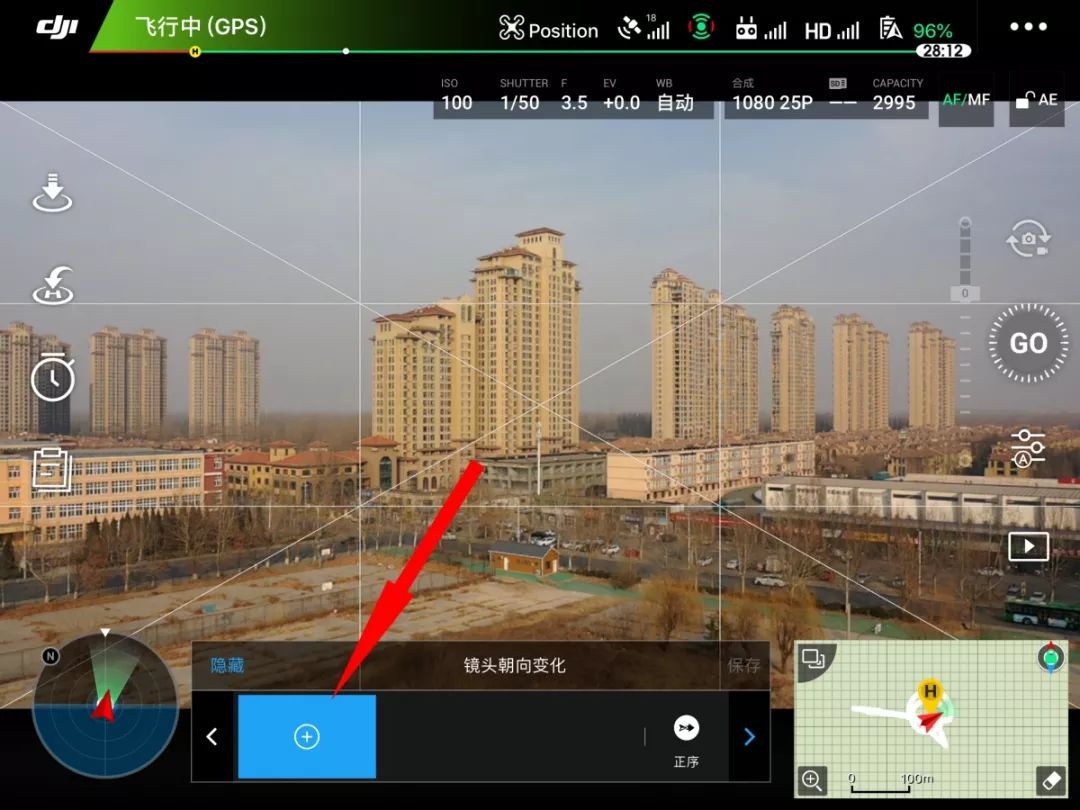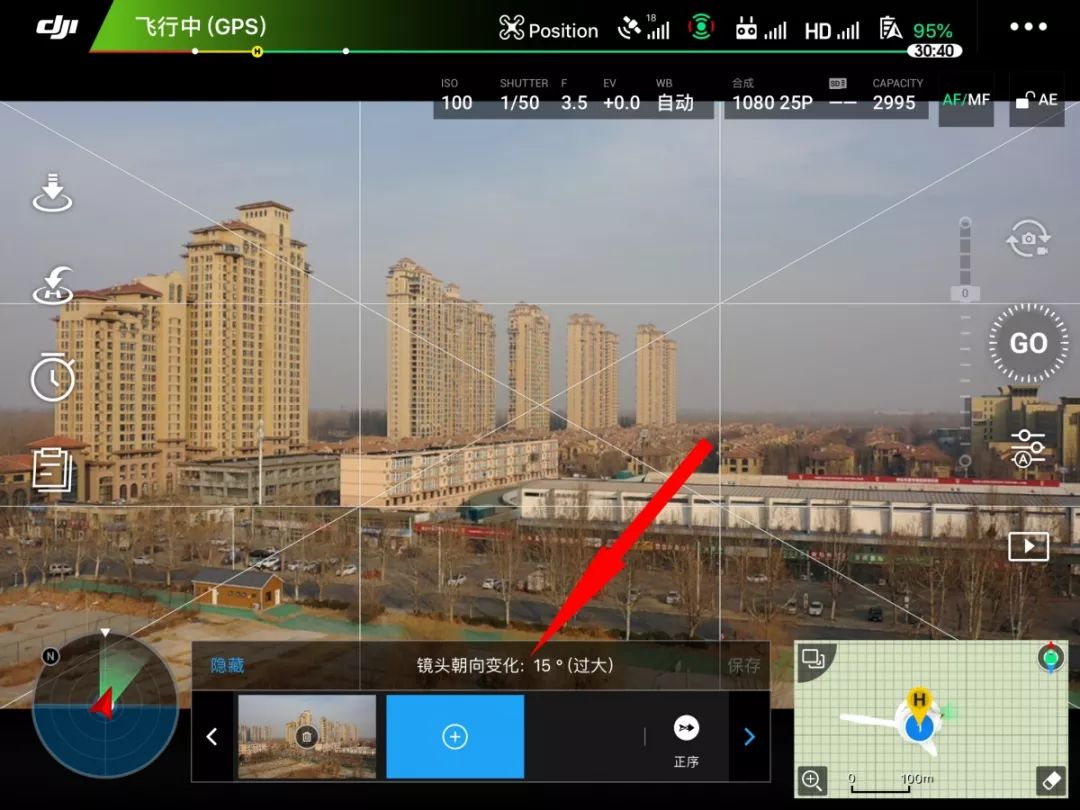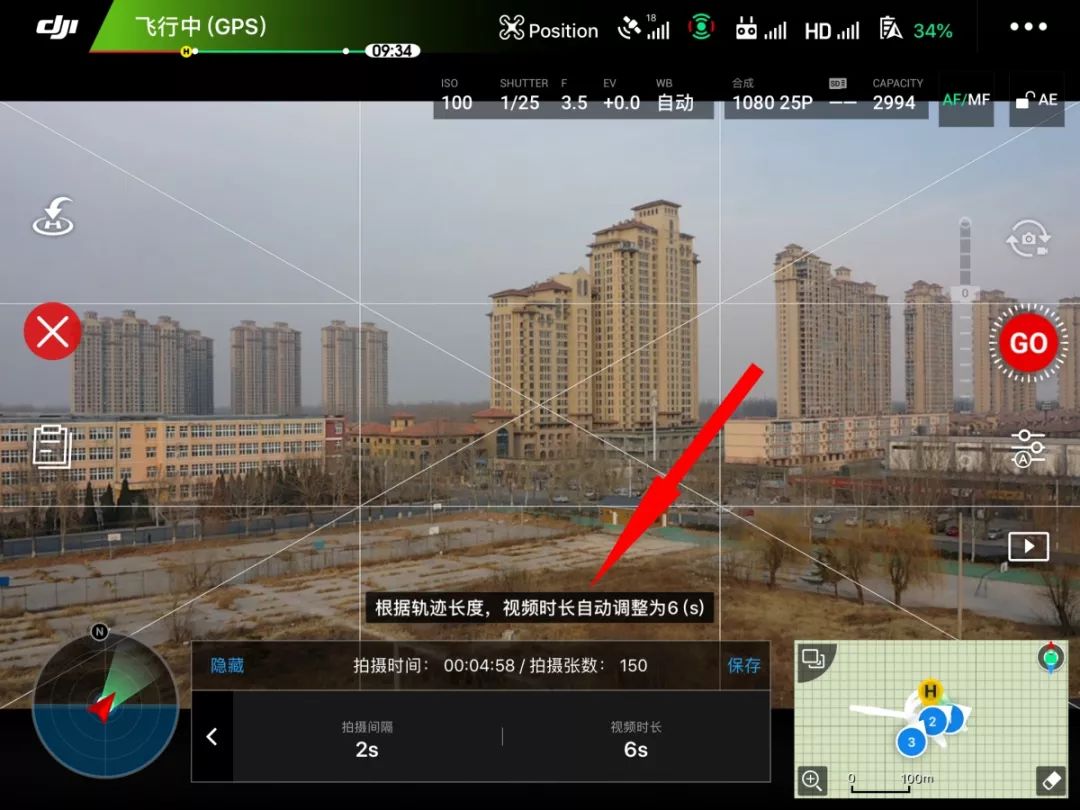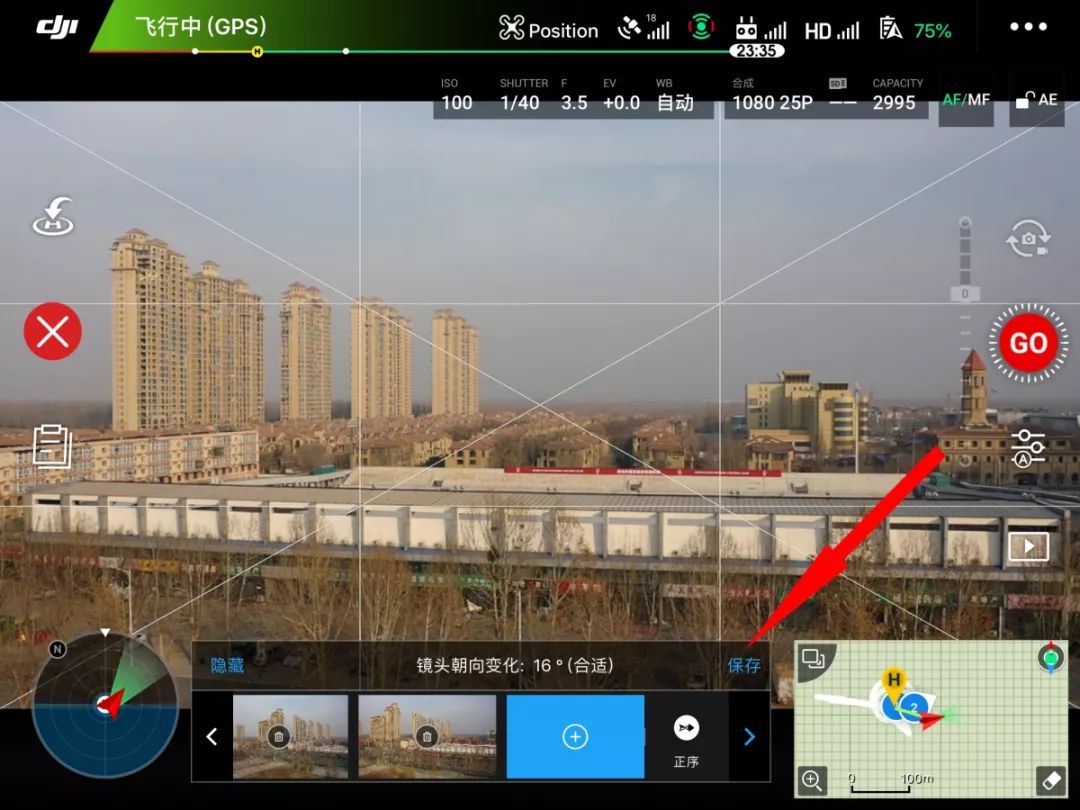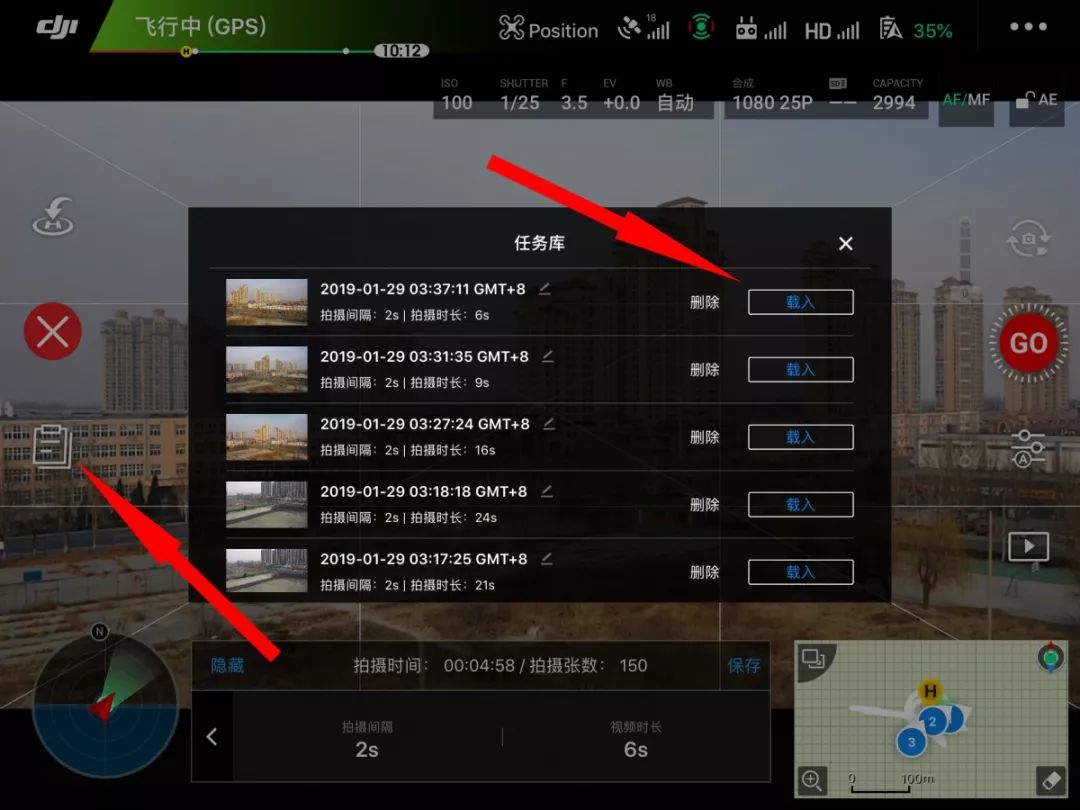| 教程 | 您所在的位置:网站首页 › 大疆御2跟随拍摄教程 › 教程 |
教程
|
1. 感光度设置 建议不要设置自动感光度,而是要设置手动曝光。比如ISO200、400等,要根据光线亮度、无人机最高感光度噪点的接受临界、以及快门速度等因素来判断、设置。航拍延时不能设置自动感光度的原因是:在航拍过程中光线会变化,如果设置自动感光度,相机会根据光线变化而自动调整感光度,造成一段延时摄影序列照片中出现忽明忽暗、曝光不匀的状况。这样的影像在延时摄影的后期合成中需要一张一张调整,会非常麻烦。 2. 白平衡设置 建议设置手动白平衡。大疆无人机的色温呈现存在一个问题,在自动白平衡模式下,若遇到画面中出现单色物体(比如绿色或其他色为主的颜色)时,会自动生成补色而改变颜色,造成拍摄的系列照片色彩不一致。设置手动白平衡则不会存在这种情况。一般白天拍摄可以把白平衡手动设置为5400K左右,夜间拍摄可以设置到5000K左右。如果拍摄RAW格式,对白平衡设置并不是特别严格,可以后期调整,但是一定要设置手动白平衡,使所有照片的色彩一致。 3. 设置为手动曝光 根据经验,延时摄影不要设置光圈优先、速度优先、感光度自动模式,而要使用最简单、最统一的M手动曝光。首先根据光线选择合适的光圈(照相机最佳成像质量的光圈是最大光圈缩小两至三级的光圈值,以精灵4、御2为例,建议选择光圈为5.6),依据选定的光圈再选择快门速度。在光圈和快门速度最佳组合的情况下,再一次检查感光度是否已经设置到较低,因为感光度越低,成像质量越好。如果是夜景拍摄,感光度可以设置到能拍得下来的最低感光度,比如200、400、800等,原则是尽可能低一些。光圈开到最大,快门速度一般控制在一秒至几十分之一秒之间,无人机的慢门曝光能力远比我们预料的强大,我曾经用四秒时长在夜间曝光,照片很清晰。如果因为设置高感光度出现噪点,可以再后期降噪。毕竟与画质相比,能拍到有价值的画面更为重要。 4. 连拍张数设置 “御2”无人机会自动计算视频总时长内所需要拍摄照片的张数,或自动计算一定间隔时间拍摄的视频总长度,很方便。但是精灵4 Pro等其他没有自动设置功能的无人机,就需要手动设置连拍照片的间隔时间。精灵4 Pro设置间隔五秒钟以上才可以拍摄RAW格式,如果设置间隔时间为两秒,只能拍JPG格式。顺便说一句,RAW格式照片的后期制作空间确实很大,但是JPG格式也并非就不能用。只要感光度、白平衡、最佳光圈和曝光量设置合理,后期不需要大幅度调整,那么JPG格式照片的质量也还不错。 5. 画幅设置 照片画幅有16:9、3:2、4:3几种,一般选择4:3,在后期制作中有剪裁和防抖缩减画幅的余地。 6. 照片格式设置 首选RAW格式,当然也可以设置JPG格式,但一定要确保感光度、白平衡、最佳光圈、曝光量设置合理。
▲图01 照片格式设置界面 在照片格式设置界面,可以选择是否在全景拍摄和延时摄影中保留原片。如果不勾选“保留原片”,则只有全景照片和由无人机自动合成的、分辨率为1920x1080的视频,不保存原始图片。 御2的四种延时摄影功能详解打开大疆无人机的操作app——DJI GO,进入延时摄影的第一个界面,遥控器P飞行模式下,点击遥控器左下方的“遥控器”符号,就可以进入图2界面。
▲图02 DJI GO的摄影界面 在这个界面上红色箭头所指就是延时摄影,继续点击延时摄影符号,进入图3。
▲图03 自由延时设置界面 在进入自由延时摄影之前,需要先设置拍摄间隔时间和视频长度。点击左侧红箭头所指区域,可以进入到间隔时间设置,单位是“秒”;点击右侧红箭头所指区域,就可以设置拍摄视频的长度。根据这两个设置,无人机会自动计算出拍摄的时间长度和照片数量。这两组数据都会在app上显示出来,如图3所示。
▲图04 延时摄影子模式设置界面 随后,进入延时摄影的第二个界面。图4红色箭头所指区域,“选择延时摄影子模式”字样下方,有四种延时摄影子模式。 1. 自由延时 “选择延时摄影子模式”左下第一个选项,是自由延时。
▲图05 自由延时概念示意图 自由延时的操作方式:对飞机进行一个持续的飞行路线操作,比如无人机后退升高,或者是无人机降低高度向前保持某个偏转角弧度前进等。在保持飞行动作的同时按下遥控器C1键,随即或稍等片刻,到遥控器提示已经进入自由延时摄影时,就可以不再操作遥控器,由飞机自动按照前面保持的飞行动作进行延时摄影拍摄。拍摄的间隔时间和照片张数,遵循前面的设定。观察app界面,等到自由延时拍摄完成后,会显示“正在合成视频”字样,片刻,视频合成完成,点击回放可以看到这一段延时视频。之后可以操作无人机进行后面的拍摄或返航。 2. 环绕延时 “选择延时摄影子模式”左下第二个选项,是环绕延时。 环绕延时的操作方法稍微复杂些,点击环绕延时符号进入图6的操作。
▲图06 环绕延时中兴趣点设置界面 进入环绕延时界面后,调整飞机,APP界面会出现一条蓝字提示:“在屏幕上框选目标来设置兴趣点”。如图6红色箭头所指区域。
▲图07 环绕延时中的环绕点设置界面 对准环境中一个反差界限清楚、可以被照相机相对容易辨认的景物,用手指在app界面上滑动,框选出一个绿色方格套住该景物。如图7红色箭头所指区域。此时请注意,一定要点击下面黑色选框设置“拍摄间隔”和“视频时长”,并且选定是逆时针方向还是顺时针方向环绕拍摄。设置好以后,点击红色圆圈”GO“。
▲图08 环绕延时摄影数据计算过程 如图8所示,点击“GO”之后,无人机开始进入自动计算过程。屏幕上显示“目标位置测算中,请勿操作飞行器”字样,并开始小范围、轻度地环绕移动飞机。这个过程是无人机在根据设置间隔时间和视频时长,自动计算环绕的半径和距离(如果要停止该项操作,可以点击屏幕左侧的红色圆圈“✕”)。稍顷片刻,无人机计算完成后就开始进入单张照片的环绕拍摄工作。 拍摄过程中不要对遥控器做任何操作,如果拨动摇杆,拍摄就会停止。最好的办法是把遥控器放在地上,耐心地等待拍摄完成。
▲图09 环绕延时拍摄完成界面 拍摄完成后,屏幕上会显示“正在合成视频”字样,稍等片刻,视频合成完毕,点击回放,就可以观看这段延时是否拍摄成功。 3. 定向延时 “选择延时摄影子模式”左数第三个图标符号,是定向延时。
▲图10 定向延时设置界面 选择进入到定向延时界面后,同样,首先要对拍摄间隔和视频时长进行设置。定向延时是按直线飞行,需要把无人机对准拍摄的目标方向,然后点击图10中红色箭头所指的航向锁定符号,画面中会出现一把锁头样式,界面上同时显示出“航向已锁定”字样,确保设置完成。此时点击右面的红色圆圈“GO”,开始启动定向延时拍摄,直至拍摄完成,无人机自动合成视频。 需要指出的是,大疆无人机目前拍摄延时摄影的航向精度还存在一定问题,定向延时往往存在一定程度的左右漂移现象,并不一定能够达到我们所理想的纯直线飞行,所以,延时摄影的拍摄需要尽量选择在无风的天气下进行。 4. 轨迹延时 “选择延时摄影子模式”左数第四个图标,是轨迹延时。
▲图11 轨迹延时概念示意图 轨迹延时就是把无人机飞行的轨迹分几个关键点记录下来,在app界面上逐一添加规划点,规划出一条理想的飞行路线。轨迹延时最大的不同点,是可以把无人机飞行中不同的规划点,包括飞行航向、高度、速度、相机仰俯角度等主要参数记载下来,还能把这条飞行轨迹线路保存下来,在其他飞行作业中点击载入这条飞行路线,即可让飞机再次按照这条轨迹飞行。 这个设计非常有意思,也非常具有实用价值。比如我们要拍摄一段从白天转到夜间的这种时间跨度较大的延时摄影,按照这个方法在白天和傍晚分别飞行两次,然后把两条飞行轨迹相同的视频放在一起,前半段用白天飞的视频,后半段用夜景飞的视频进行合成,就可以得到非常有趣的日转夜延时摄影。这是大疆第一次把飞控软件荔枝(Lichi)的航线规划功能应用到自己的app上,极大地方便了飞手,是一个很好的进步。 但是经过我多次试验,两次飞行的轨迹并不能完全重合,高度也会产生误差变化。也就是说大疆智能飞行中轨迹延时功能还不成熟,暂时还不能实现精准流畅的轨迹重复动作。我相信随着时间的推移,这个问题会得到改进。无论如何,这个技术手段对于航拍摄影师来说是个利好,至少我们可以方便地进行日转夜延时摄影练习了。 下面介绍轨迹延时的操作方法。
▲图12 轨迹延时设置界面 点击“选择延时摄影子模式”页面左数第四个选项——轨迹延时,就可以进入到图12这个界面。 轨迹延时操作的第一步,把飞机对准你选择的第一个画面兴趣点,然后点击红色箭头所指的蓝色方块中的加号“⊕”,第一个航点轨迹便记录下来了。之后,界面上会出现第二个加号“⊕”,让你记录第二个兴趣点。
▲图13 轨迹延时中航线规划点有误情况下的提示界面 第二个兴趣点出现后,点击加号“⊕”就能记录第二个轨迹航点。但是请注意,在记录下一个规划点前,界面上很有可能会提示:“镜头朝向变化过大”,不允许记录这个规划点。遇到这种情况,就要左右水平转动镜头的拍摄方向,直到“镜头朝向变化”后面出现“合适”字样,才可以点击蓝色方框里面的加号“⊕”记录这个规划点。图13所示是“镜头朝向变化过大”情况下的画面。
▲图14 轨迹延时中航线规划点合适情况下的提示界面 如图14,下方“镜头朝向变化”字样后面出现“合适”两个字,才可以点击蓝色方框里面的加号“⊕”记录这个规划点。图示是“镜头朝向(合适)”情况下的画面。 以此类推,最多可以记录五个航线规划点。如果你亲自做一次上述操作就会发现,航线轨迹规划并不能随心所欲。经过多次实验,证实基本可以设置一个最大水平转角在100°以内的飞行航线轨迹规划。 第二步,确认正序或倒序运行轨迹规划,点击黑方块内白圆圈中的“正序”选项,即可切换到“倒序”模式。正、倒序的意思是从第一个规划点飞到最后一个规划点,还是反之从最后的规划点飞到第一个规划点,意思很清楚也很简单,但是一定要仔细检查,否则开始飞行拍摄时无人机的动作会莫名其妙,搞的人手忙脚乱。 第三步,保存轨迹规划航点。
▲图15 轨迹延时中无人机自动计算调整的提示界面 图15中显示的状况,是如果设置了过长的轨迹,无人机会根据电池状态和拍摄张数自动计算该轨迹规划是否合理。如果不合理,会出现“根据轨迹长度,视频时长自动调整为X秒(s)”字样,告诉你轨迹设置太长,需要重新规划、设计轨迹。已经规划好的轨迹航点上有一个垃圾桶符号,点击垃圾桶就可以删除已经规划好的一个或所有航点。
▲图16 轨迹延时中航线储存界面 图16中显示的情况,是如果规划的航点合理,视频时长和拍摄张数符合我们的要求,此时按红色箭头所指的下方黑色方块内右上角的“保存”二字,即可把这个轨迹规划存储下来。 之后点击右侧的红色圆圈“GO”,无人机就开始按轨迹规划飞行并进行拍摄。 如果要终止此次飞行,点击左侧的红色圆圈“✕”,即可停止这次轨迹飞行。
▲图17 轨迹延时中已储存轨迹的载入界面 亮点来了,图17中显示的是如何调用已经存储的轨迹规划。 第一步,点击左侧箭头所指的文件符号,就会出现界面中的黑色“任务库”窗口。 第二步,在任务库窗口中选择已经存储的规划任务,点击红色箭头所指的蓝色“载入”字样,飞机就会把这个轨迹规划加载到无人机飞控中,点击右侧的红色圆圈“GO”,飞机就会自动飞行到我们设定的第一个规划点,开始按航点规划拍摄。 如果一切都这么简单就好了,我试用过多次,发现无人机不能把第一次的轨迹规划所拍的视频与第二次载入轨迹拍摄的视频完全重合,但是相当接近,还是具有一定的实用价值。 最后一点,如果屏幕上没有出现智能模式或文件符号,请来回拨动一两次遥控器飞行模式的S-P档,不用死记哪个档可以显示智能模式,这样很有效率。 ////////// “御2”还有一些其他的智能模式,这里就不一一介绍了,智能模式的操作其实大同小异,只要仔细体验几次就可以熟练掌握。返回搜狐,查看更多 |
【本文地址】